Θέλετε να μιλήσετε με τους φίλους σας σε άλλη γλώσσα που δεν χρησιμοποιεί το αγγλικό σύστημα γραφής; Ή θέλετε να χρησιμοποιήσετε την αυτόματη διόρθωση γλώσσας για την αντίστοιχη συνομιλία; Με συσκευές iOS, αυτό δεν είναι πρόβλημα. Θα σας δείξουμε πώς να αλλάξετε το πληκτρολόγιο γλώσσας στο Apple iPhone και το iPad σας.
Ο κόσμος είναι διαφορετικός και αυτό είναι καλό. Όμως οι ξένες χώρες και πολιτισμοί συχνά φέρνουν μαζί τους όχι μόνο άλλες γλώσσες, αλλά και άλλα συστήματα γραφής. Εάν θέλετε να επικοινωνείτε σε αυτές τις γλώσσες μέσω iPhone ή iPad, όχι μόνο πρέπει να αλλάξετε το πληκτρολόγιο γλώσσας, αλλά και να αποθηκεύσετε πρώτα μια νέα γλώσσα. Θα σας δείξουμε πώς να το κάνετε γρήγορα και εύκολα.
Πώς να προσθέσετε μια νέα γλώσσα για τη συσκευή σας iOS
Δεν είναι όλες οι γλώσσες διαθέσιμες από προεπιλογή στο iPhone σας. Εάν θέλετε να αποκτήσετε πρόσβαση σε μια ειδική γραμματοσειρά, πρέπει πρώτα να την αποθηκεύσετε. Και έτσι λειτουργεί:
- Πρώτα, μεταβείτε στην ενότητα Ρυθμίσεις και εκεί στο Γενικό.
- Πατήστε στην περιοχή Πληκτρολόγιο και μετά στο Πληκτρολόγιο.
- Κάντε κλικ στο Προσθήκη πληκτρολογίου.
- Επιλέγει την επιθυμητή γλώσσα από την εμφανιζόμενη λίστα.
- Η γλώσσα προστίθεται τώρα στη λίστα πληκτρολογίου.
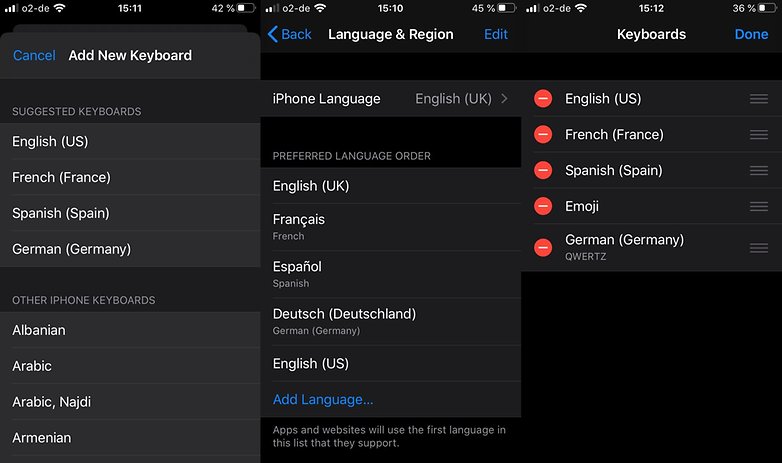
Στην ενότητα πληκτρολόγια, μπορείτε να επιλέξετε ελεύθερα μία ή περισσότερες γλώσσες. / © NextPit
Ευτυχώς, δεν υπάρχει τίποτα στατικό στη λίστα. Είτε θέλετε να το αναδιατάξετε είτε να το διαγράψετε εντελώς – η ενότητα “Επεξεργασία” σας δίνει ελεύθερα τα χέρια. Με αυτά τα λίγα κλικ μπορείτε να τακτοποιήσετε τη λίστα πληκτρολογίου όπως θέλετε:
- Μεταβείτε στο κουμπί Επεξεργασία που βρίσκεται στην επάνω δεξιά γωνία.
- Χρησιμοποιήστε το drag and drop για να αναδιατάξετε τις γλώσσες του πληκτρολογίου κάνοντας κλικ στο εικονίδιο δίπλα στη γλώσσα. Με αυτόν τον τρόπο τα πληκτρολόγια θα εμφανίζονται επίσης στα προγράμματα συνομιλίας κατά την εναλλαγή.
-
Οι 6 καλύτερες εφαρμογές πληκτρολογίου για Android: γιατί ο καθένας έχει έναν τύπο
Για να διαγράψετε ένα πληκτρολόγιο:
- Πατήστε στο σύμβολο μείον, δίπλα στην αντίστοιχη γλώσσα.
- Κάντε κλικ στο κουμπί Διαγραφή για να αφαιρέσετε εντελώς τη γλώσσα από τη λίστα σας.
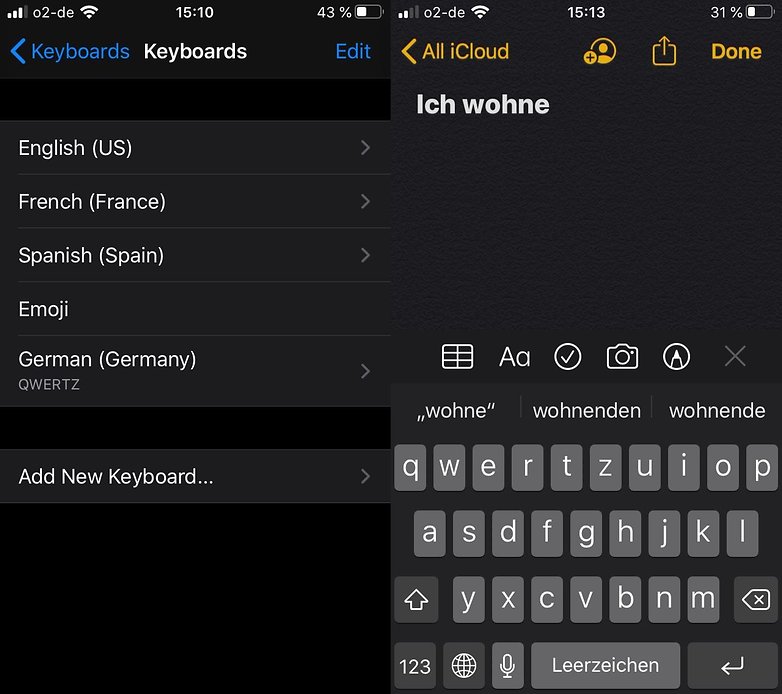
Με την “Επεξεργασία”, μπορείτε να μετακινήσετε ή να διαγράψετε τις γλώσσες στη λίστα. / © NextPit
Πώς να αλλάξετε πληκτρολόγια σε iPad και iPhone
Μόλις βρείτε τη γλώσσα που θέλετε να χρησιμοποιήσετε, το μόνο που έχετε να κάνετε είναι να αντικαταστήσετε το τρέχον πληκτρολόγιο γλώσσας. Δείτε πώς το κάνετε:
- Καλέστε μια σελίδα με ένα πεδίο κειμένου για να εμφανίσετε το πληκτρολόγιό σας.
- Πατήστε (και κρατήστε πατημένο) το σύμβολο της υδρογείου, το οποίο βρίσκεται κάτω αριστερά.
- Από τη λίστα που εμφανίζεται, επιλέξτε το πληκτρολόγιο που θέλετε να χρησιμοποιήσετε.
- Τώρα μπορείτε να γράψετε στο πληκτρολόγιο νέας γλώσσας.
- Εάν δεν κρατήσετε πατημένο το σύμβολο, τα πληκτρολόγια θα αλλάξουν με τη σειρά που καθορίζεται παραπάνω.
Κάνεις συχνά εναλλαγή μεταξύ γλωσσών πληκτρολογίου; Χρησιμοποιείτε ξεχωριστά πληκτρολόγια emoji ή SwiftKey; Ποια γλώσσα σας αρέσει να χρησιμοποιείτε περισσότερο; Προσωπικά, είμαι μεγάλος φαν του ιαπωνικού πληκτρολογίου.
Διαβάστε περισσότερα στο NextPit:
- Τι είναι καυτό αυτό το φθινόπωρο: ανυπομονούμε για αυτά τα νέα smartphone!
- iPhone 12: Η κυκλοφορία του νέου smartphone από την Apple πλησιάζει γρήγορα
- Οι καλύτερες εφαρμογές για το Android Auto το 2020
- Motorola trivia: 5 πράγματα που πρέπει να γνωρίζετε











